Η επανεγγραφή των αρχείων DLL θα πρέπει να ολοκληρώσει τη δουλειά
- Εάν έχετε να κάνετε με το 0x8007045a, πιθανότατα οφείλεται σε κατεστραμμένα αρχεία DLL ή που λείπουν.
- Μπορείτε να δοκιμάσετε να τα καταχωρήσετε ξανά ή να χρησιμοποιήσετε τις σαρώσεις DISM και SFC ως γρήγορες λύσεις.
- Δεν θα κάνει κακό να αναβαθμίσετε τον αναλυτή XML της Microsoft.
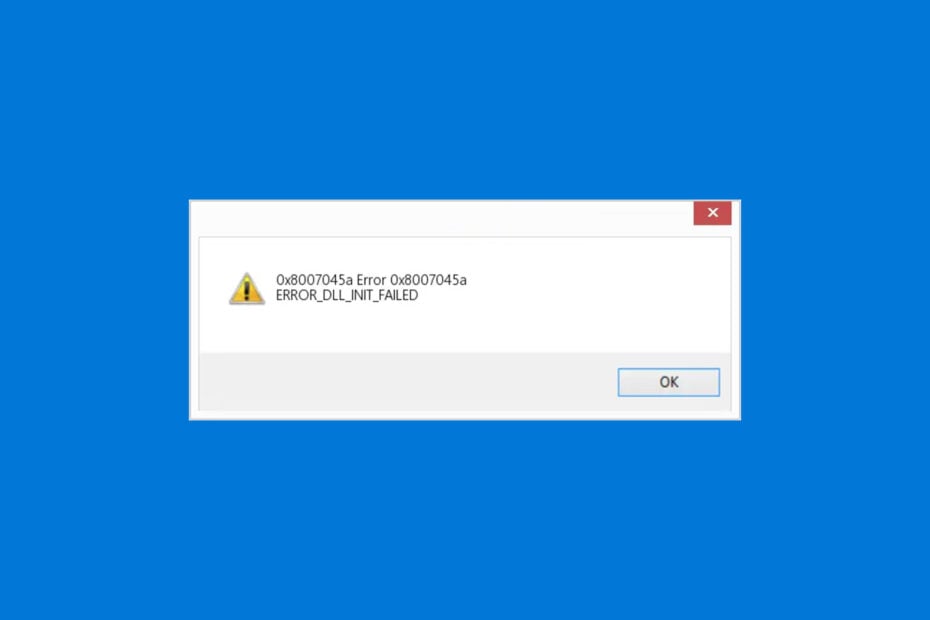
ΧΕΓΚΑΤΑΣΤΑΣΗ ΚΑΝΟΝΤΑΣ ΚΛΙΚ ΣΤΟ ΑΡΧΕΙΟ ΛΗΨΗΣ
- Κατεβάστε το Fortect και εγκαταστήστε το στον υπολογιστή σας.
- Ξεκινήστε τη διαδικασία σάρωσης του εργαλείου για να αναζητήσετε κατεστραμμένα αρχεία που είναι η πηγή του προβλήματός σας.
- Κάντε δεξί κλικ Ξεκινήστε την επισκευή ώστε το εργαλείο να μπορεί να ξεκινήσει τον αλγόριθμο επιδιόρθωσης.
- Το Fortect έχει ληφθεί από 0 αναγνώστες αυτόν τον μήνα.
Η αντιμετώπιση σφαλμάτων κατά τη χρήση του υπολογιστή σας είναι, δυστυχώς, αναπόφευκτη. Ένα τέτοιο σφάλμα που μπορεί να συναντήσετε είναι το 0x8007045a, που συνοδεύεται από το μήνυμα ERROR_DLL_INIT_FAILED.
Ένα συνηθισμένο, μπορεί να οδηγήσει σε αργή λειτουργία ή ακόμη και σε αστοχία του υπολογιστή Θέματα Blue Screen of Death. Σε αυτό το άρθρο, θα εξερευνήσουμε τα προβλήματα που το προκαλούν, μαζί με ορισμένες λύσεις που θα σας βοηθήσουν να τα επιλύσετε. Ας μπούμε κατευθείαν σε αυτό.
Τι σημαίνει ο κωδικός σφάλματος 0x8007045a;
Ο κωδικός σφάλματος 0x8007045A, μαζί με ένα μήνυμα ERROR_DLL_INIT_FAILED, μπορεί να προκύψει κατά την απλή περιήγηση στον υπολογιστή σας, αν και οι περισσότεροι χρήστες αναφέρουν ότι τον βλέπουν κατά τη χρήση Ενημερωμένη έκδοση για Windows.
Συνήθως, το ζήτημα προκύπτει όταν μια βιβλιοθήκη δυναμικής σύνδεσης ή DLL δεν μπορεί να προετοιμαστεί κατά την εκκίνηση ή την εκτέλεση συγκεκριμένου λογισμικού. Ένα αρχείο msxml.dll που είναι κατεστραμμένο ή λείπει συνήθως το ενεργοποιεί.
Τι προκαλεί το 0x8007045a ERROR_DLL_INIT_FAILED;
- Κατεστραμμένα αρχεία DLL: Τα DLL είναι βιβλιοθήκες με κώδικα και δεδομένα που μπορούν να χρησιμοποιηθούν από πολλά προγράμματα ταυτόχρονα. Εάν ένα DLL είναι κατεστραμμένο ή τοποθετημένο σε λάθος θέση, πιθανότατα θα οδηγήσει σε ένα τέτοιο σφάλμα.
- Ζητήματα συμβατότητας: Περιστασιακά, μια αναντιστοιχία μεταξύ του λειτουργικού σας συστήματος και του προγράμματος που προσπαθείτε να εκτελέσετε μπορεί να έχει ως αποτέλεσμα το πρόβλημα.
- Μολυσμένος υπολογιστής: Οι μολύνσεις από κακόβουλο λογισμικό μπορεί να προκαλέσουν διάφορα προβλήματα στη συσκευή σας. Εάν το σύστημά σας στοχεύεται από κακόβουλο λογισμικό, θα μπορούσε να καταστρέψει τα αρχεία DLL, το οποίο θα μπορούσε, με τη σειρά του, να καταλήξει σε ένα τέτοιο σφάλμα.
Τώρα που έχουμε επισημάνει μερικούς από τους πιο συνηθισμένους λόγους πίσω από το πρόβλημα, ας δούμε πώς να το διορθώσετε:
Πώς μπορώ να διορθώσω το σφάλμα 0x8007045a;
Πριν δοκιμάσετε τις δοκιμασμένες λύσεις μας, θα πρέπει:
- Σταματήστε το VPN σας: Χρήση VPN ενδέχεται να εμποδίσει τη διαδικασία ενημέρωσης. Δοκίμασε να το απενεργοποιήσεις και δες αν βοηθάει.
- Κάντε επανεκκίνηση του υπολογιστή σας: Μερικές φορές, μια απλή επανεκκίνηση θα μπορούσε να επιλύσει τα περισσότερα από τα προβλήματα Σφάλματα ενημέρωσης των Windows, αλλά αν έχετε κολλήσει, προχωρήστε στις παρακάτω λύσεις:
1. Εκτελέστε τις εντολές DISM και SFC
- Κρατήστε Windows + μικρό να ανοίξει το Αρχικο ΜΕΝΟΥ. Ψάχνω για Γραμμή εντολών και επιλέξτε Εκτελέστε ως διαχειριστής.
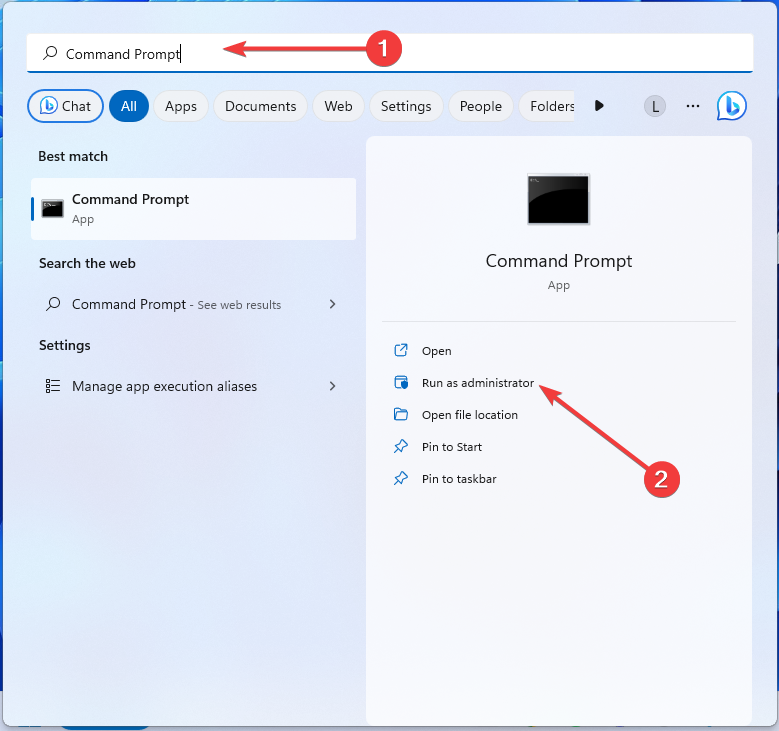
- Θα πρέπει να εμφανιστεί ένα μήνυμα UAC (Έλεγχος λογαριασμού χρήστη). Κάντε κλικ Ναί.
- Πληκτρολογήστε τις ακόλουθες εντολές στο Γραμμή εντολών παράθυρο και πατήστε Εισαγω μετά από κάθε ένα:
dism /online /cleanup-Image /restorehealthsfc /scannow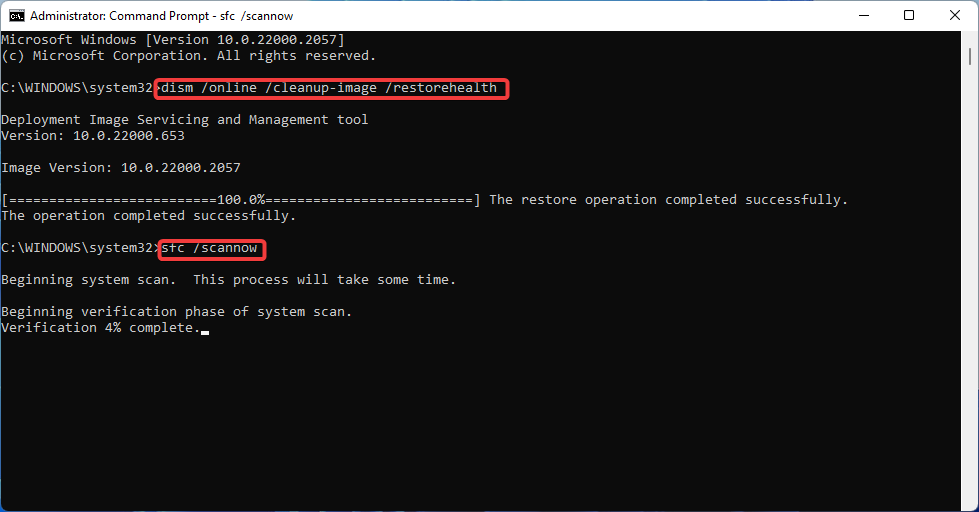
- Κάντε επανεκκίνηση του υπολογιστή σας.
Η σάρωση του Έλεγχου αρχείων συστήματος είναι ένα εγγενές στοιχείο των Windows που αναζητά και αποκαθιστά κατεστραμμένα αρχεία συστήματος. Ως αποτέλεσμα, ένα κενό παράθυρο σημαίνει ότι δεν βρέθηκαν κατεστραμμένα.
2. Αντικαταστήστε τα κατεστραμμένα αρχεία και καταχωρήστε τα ξανά
- Αντιγράψτε αυτά αρχεία DLL από μια συσκευή που λειτουργεί κανονικά στη δική σας: msxml3.dll, msxml3a.dll, και msxml3r.dll. Θα πρέπει να βρίσκονται στον ακόλουθο κατάλογο:
C:\Windows\System32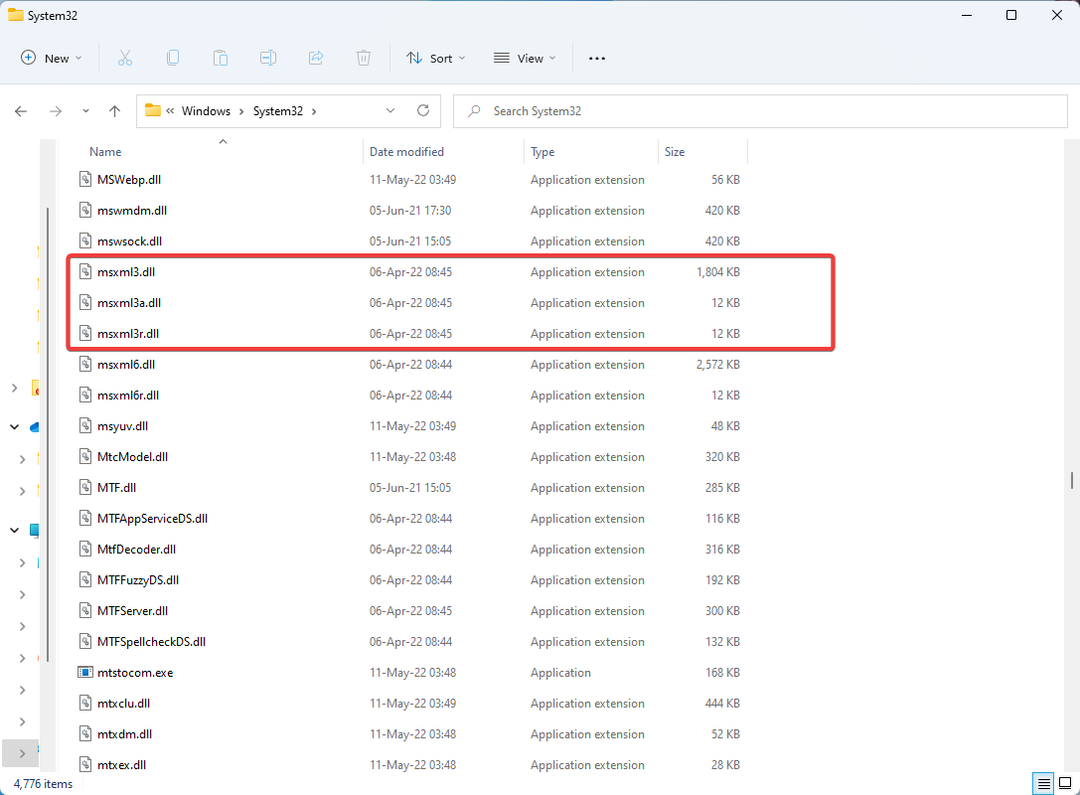
- Καταχωρίστε τα αρχεία πατώντας Windows + R να ανοίξει το Τρέξιμο διαλόγου.
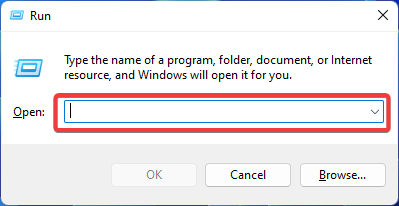
- Ξεκινήστε με το πρώτο πληκτρολογώντας τα παρακάτω στο ανοιχτό πλαίσιο και κάνοντας κλικ Εντάξει:
REGSVR32 C:\WINDOWS\SYSTEM\MSXML.DLL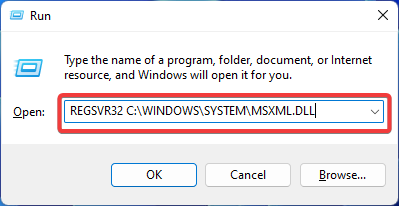
- Καταχωρίστε ξανά το δεύτερο αρχείο επαναλαμβάνοντας τα δύο πρώτα βήματα, αλλά αυτή τη φορά πληκτρολογώντας την παρακάτω εντολή και στη συνέχεια κάνοντας κλικ Εισαγω:
REGSVR32 C:\WINDOWS\SYSTEM\MSXML2.DLL - Επαναλάβετε τη διαδικασία για το τελευταίο αρχείο πληκτρολογώντας αυτήν την εντολή και κάνοντας κλικ Εισαγω:
REGSVR32 C:\WINDOWS\SYSTEM\MSXML3.DLL - Κάντε επανεκκίνηση του υπολογιστή σας.
Συμβουλή ειδικού:
ΕΥΓΕΝΙΚΗ ΧΟΡΗΓΙΑ
Ορισμένα ζητήματα υπολογιστή είναι δύσκολο να αντιμετωπιστούν, ειδικά όταν πρόκειται για αρχεία συστήματος και αποθετήρια των Windows που λείπουν ή είναι κατεστραμμένα.
Φροντίστε να χρησιμοποιήσετε ένα ειδικό εργαλείο, όπως π.χ Fortect, το οποίο θα σαρώσει και θα αντικαταστήσει τα σπασμένα αρχεία σας με τις νέες εκδόσεις τους από το αποθετήριο του.
Το κακόβουλο λογισμικό μπορεί να μολύνει τα αρχεία σας DLL και να προκαλέσει διάφορα σφάλματα, συμπεριλαμβανομένου αυτού. Για να βεβαιωθείτε ότι το σύστημά σας προστατεύεται από τέτοιες απειλές, πραγματοποιήστε τακτικούς ελέγχους χρησιμοποιώντας προστασία από ιούς και απειλές ή ένα αξιόπιστο πρόγραμμα προστασίας από κακόβουλο λογισμικό.
3. Ενημερώστε τον αναλυτή XML της Microsoft
- Ελέγξτε αν έχετε την πιο πρόσφατη έκδοση του Αναλυτής XML της Microsoft με επίσκεψη επίσημος ιστότοπος της Microsoft. Εάν όχι, ακολουθήστε τις οδηγίες εκεί για να το ενημερώσετε.
- Κάντε επανεκκίνηση του υπολογιστή σας και επαληθεύστε εάν το σφάλμα έχει εξαφανιστεί.
Το σφάλμα 0x8007045a σχετίζεται με τις βασικές υπηρεσίες XML της Microsoft (MSXML). Εάν όλα λειτουργούν σωστά, το MSXML εγκαθίσταται αυτόματα από το Windows Update.
Το ζήτημα μπορεί να οδηγήσει σε σοβαρά προβλήματα υπολογιστή, όπως α μπλε οθόνη ή κολλάει το σύστημα. Συνήθως, εμφανίζεται στην επιφάνεια εργασίας σας, υποδεικνύοντας ότι πρέπει να κάνετε επανεκκίνηση. Δηλαδή, εάν δεν έχει ήδη επανεκκινηθεί αυτόματα.
Εάν πανικοβληθείτε και αναγκάσετε να κάνετε επανεκκίνηση, αυτό μπορεί να σημαίνει ότι μπορείτε να χάσετε σημαντικά δεδομένα στη διαδικασία. Μην ξεχνάτε πάντα δημιουργήστε αντίγραφα ασφαλείας των σημαντικών αρχείων σας!
- Το VCRuntime140_app.dll δεν βρέθηκε ή λείπει: Τρόπος διόρθωσης
- Η επιλογή Fit Tile δεν λειτουργεί; 3 τρόποι για να το διορθώσετε
- Σφάλμα χρόνου εκτέλεσης 481: Μη έγκυρη εικόνα [Διόρθωση]
Συγχαρητήρια! Αυτό θα σας βοηθήσει να απαλλαγείτε από το απογοητευτικό σφάλμα 0x8007045a ERROR_DLL_INIT_FAILED.
Εάν θέλετε να είστε ασφαλείς, θα πρέπει να το κάνετε τακτικά δημιουργία σημείων επαναφοράς. Με αυτόν τον τρόπο, εάν ενεργοποιήσετε κατά λάθος ένα σφάλμα, μπορείτε να επιστρέψετε στην προηγούμενη κατάσταση πριν από το ζήτημα.
Έχετε ερωτήσεις ή σχόλια; Ενημερώστε μας στην παρακάτω ενότητα:
Εξακολουθείτε να αντιμετωπίζετε προβλήματα;
ΕΥΓΕΝΙΚΗ ΧΟΡΗΓΙΑ
Εάν οι παραπάνω προτάσεις δεν έχουν λύσει το πρόβλημά σας, ο υπολογιστής σας ενδέχεται να αντιμετωπίσει πιο σοβαρά προβλήματα με τα Windows. Προτείνουμε να επιλέξετε μια λύση all-in-one όπως Fortect για την αποτελεσματική επίλυση προβλημάτων. Μετά την εγκατάσταση, απλώς κάντε κλικ στο Προβολή & Διόρθωση κουμπί και μετά πατήστε Ξεκινήστε την επισκευή.


